山口真弘の電子書籍タッチアンドトライ
Playストアが使える7.8型E Inkタブレット「BOOX Nova Air」。ページめくりボタン付の専用カバーも利用可能
2021年9月17日 06:50
Onyx Internationalの「BOOX Nova Air」は、E Ink電子ペーパーを採用した7.8型のAndroid 10搭載タブレットだ。Google Playストアにも対応しており、電子書籍に限らず、好みのAndroidアプリを自由にインストールして利用できる。
本製品は先日レビューした10.3型モデル「BOOX Note Air」の小型版にあたる製品だが、ページめくり機能がついた専用カバーが用意されるなど、電子書籍ユースにより適した仕様となっている。国内代理店であるSKTから評価機を借用したので、電子書籍ユースを中心とした使い勝手をチェックする。
iPad miniと同等サイズ、軽量かつ剛性の高い筐体が特徴
まずは本製品の大型版にあたる、10.3型の「BOOX Note Air」とざっと比較してみよう。
| BOOX Nova Air | BOOX Note Air | |
|---|---|---|
| OS | Android 10 | Android 10 |
| CPU | Qualcomm 8コア(Cortex-A72+Cortex-A55) | Qualcomm 8コア(Cortex-A72+Cortex-A55) |
| メモリ | 3GB(LPDDR3) | 3GB(LPDDR3) |
| ストレージ | 32GB(eMMC) | 32GB(eMMC) |
| ディスプレイ | フラット7.8型E Ink Cartaフレキシブルスクリーン | フラット10.3型Einkフレキシブルスクリーン |
| 解像度 | 1,872×1,404 Carta(300dpi) | 1,872×1,404 Carta (227dpi) |
| ネットワーク | Wi-Fi(2.4GHz+5GHz) | Wi-Fi(2.4GHz+5GHz) |
| Bluetooth | BT 5.0 | BT 5.0 |
| バッテリ | 2,000mAh | 3,000mAh |
| 端子 | Type-C(OTGサポート) | Type-C(OTGサポート) |
| ライト | フロントライト(寒色及び暖色) | フロントライト(寒色及び暖色) |
| サイズ | 194×136.5×6.3mm | 229.4×195.4×5.8mm |
| 重量 | 235g | 420g |
| 実売価格(本稿執筆時点) | 4万3,800円 | 5万9,800円 |
この表からもわかるように、画面サイズが10.3型から7.8型へと変更されていることを除けば、ほぼスペックは共通だ。CPUやメモリ、ストレージはもちろん、Wi-Fiなどネットワーク周りの仕様も同一。またフロントライトで寒色と暖色を両方使えるのもそっくりだ。
画面のアスペクト比は4:3ということで、7.8型の画面サイズともども、第5世代までのiPad miniに酷似している。前回のBOOX Note Airは、画面横に幅約3cmもの縁があったが、本製品は左右ともにスリムなベゼルを採用しており、全体的にクセは少ないデザインだ。
筐体はマグネシウム合金製で、同じ7.8型の「BOOX Nova3」や、Kindle Paperwhiteのような樹脂筐体の読書端末と比べると剛性は高い。前回のBOOX Note Airは、金属筐体ながらも角が丸くなっていることで柔和な印象を醸し出していたが、本製品は全体的に直線的で、かなりソリッドなイメージだ。
注目したいのは軽さだ。本製品は筐体サイズこそ第5世代iPad miniとほぼ同等だが、iPad miniが300.5gあるのに対して本製品は235gと約2割ほど軽く、なるべく軽い端末を求めるユーザーにとっては魅力的に感じる製品に仕上がっている。
もう1つの注目すべきポイントは、オプションで用意されている専用カバーだ。このケースには2つの物理ボタンが付属しており、本体とマグネットで合体させることで、Kindle Oasisなどと同様にページめくりボタンとして機能する。汎用端末でありながら、ここまで電子書籍ユースを意識したオプションも珍しい。のちほど詳しく見ていく。
表示調整周りの機能が充実。スタイラスペンも利用可能
セットアップ手順は従来のBOOXシリーズと同様で、まずタイムゾーンの設定と省電力設定、さらにスタイラスのキャリブレーションを行なうところまでが第1段階。ホーム画面が表示されたあと、Wi-Fiの設定とGoogleへのログイン設定を行なうのが第2段階だ。
一般的なAndroidとはかなり異なるこれらセットアップ手順は、従来モデルと大きな違いはないので、詳しくは以前掲載した「BOOX Max Lumi」のレビューを参照してほしい。
ホーム画面以下の構成も、従来のBOOXシリーズと同様だ。前回のBOOX Note Air(10.3型)に比べて画面が小さいぶん、アイコンの間隔が詰まって密度が上がっているが、特に操作しにくさは感じない。
ふだんは画面の片隅に丸いアイコンとして存在し、タップすることで展開する補助メニュー「ナビボール」などのUIも健在だ。本製品は物理的なホームボタンがないので、ナビボールのダブルタップに割り当てられているホームへのショートカットは多用することになる。
気をつけたいのは、本製品はBOOX Note Airと違って重力センサーを搭載しておらず、画面の回転は手動で行なう必要があることだ。タブレットなどで画面の向きと連動しての自動回転に慣れている人は、やや煩わしさを感じるかもしれない。
また本製品は本体底面にスピーカーを搭載しているが、音量調整ボタンは搭載していない。音量の調整は画面上部に表示される通知バー上のスライダーを使うか、画面の左端を上下になぞるか、もしくは専用カバーのボタンを使うことになる。
また手書きノート機能などで使うスタイラスペンも付属している。このスタイラスは、マグネットによって本体の右側面に吸着させられる。ただし前回のBOOX Note Airと違い、取り付けと連動してスリープモードをオンにするなどの機能はないようだ。
実際に使ってみて多少気になったのは、前回のBOOX Note Airに比べて、操作をしてから画面が書き換わるまでにわずかな間があったり、まれに空振りがあることだ。前回のBOOX Note Airはとびきり高速な部類だったので、本製品も標準レベルにはあるのだが、速度に影響を及ぼすCPUやメモリが同一なだけにやや不思議だ。
この原因として考えられるのは保護フィルムの存在だ。本製品はスタイラスペンでの紙のような筆記感を実現するため、保護フィルムが出荷時から装着されており、それが影響を及ぼしている可能性はある。いわゆる「もっさり感」ではないが、使い始めて間もない頃に「あれっ?」と首をひねったのは事実なので、念のため書き留めておきたい。
見開き表示にも耐えうるサイズ。片手でも長時間持ちやすい
では電子書籍ユースでの使い勝手を見ていこう。電子書籍の表示サンプルは、テキストは太宰治著「グッド・バイ」、コミックはうめ著「東京トイボクシーズ 1巻」を使用している。
まず表示性能について。本製品は縦向きはもちろん、横向きにしての見開き表示にも対応している。コミックではページサイズが文庫本と同等になるが、解像度が300ppiということで、細かいディティールも問題なく表示できる。
1ページの表示サイズは、6.7型のiPhone 12 Pro Maxと比べても本製品のほうが大きく、見開きでの読書にこだわる人には最適だ。ちなみに第5世代iPad miniとはほぼ同じサイズだが、本製品は235gと軽いため、長時間持っていても疲れにくい。
また本製品は、本体を横向きにした状態では、ベゼルの左右に幅があるため、ここを持つと片手でも長時間保持しやすい。iPad miniシリーズと同等サイズで、軽量ゆえ長時間保持しやすいデバイス──と聞くと、食指が動く人も多いのではないだろうか。
またBOOXシリーズの特徴である、表示まわりのさまざまな調整機能や最適化機能も健在だ。これにより、電子書籍ストアアプリごとに、自分にとって見やすい表示設定を追求できる。「色が濃すぎるので少しだけ薄くしたい」「リフレッシュの頻度を上げたい」などと思った時に、探せばどこかに必ず設定項目があるのは安心感がある。
ただし電子書籍アプリごとにプリセットされた設定があるわけではなく、また唯一の解があるわけでもないので、つねに試行錯誤の連続になる。いずれは過去に使っていたBOOXシリーズから設定データをエクスポート/インポートできる機能や、ユーザー間で設定を共有できる機能がほしいところだ。
ページめくりボタン付カバーは読書に便利
ところで本製品は、専用カバー(別売)を取り付けることにより、カバーに搭載された2つのボタンを用い、ページめくりの操作が行なえる。Amazonの「Kindle Oasis」や楽天Koboの「Kobo Forma」のような専用端末そっくりの操作性だ。ボタンは適度なクリック感を備えつつ、カチカチという音が控えめなのもよい。
縦向きでの利用を前提としたボタンの配置ゆえ、見開き利用では使いにくいのと、防水機能はないため、浴室内での活躍の機会がないのは惜しまれるが、物理的な感触のあるボタンを使ってページがめくれる使い勝手は秀逸だ。この機能のためだけに、過去のBOOX製品から買い替える価値はある。
ちなみにこのページめくりは、電子書籍アプリの、音量ボタンを使ってページをめくる機能を用いて動作している。そのため、アプリが同機能をサポートしているか否かで、使えるかどうかが決まる。今回試したアプリでは、Kindle以外に「BOOK☆WALKER」「ebookjapan」「BookLive!」「DMMブックス」で、利用できることを確認した。
なお本製品と酷似したページめくりボタンを搭載するKindle OasisやKobo Formaでは、向かって上のボタンが「次ページ」、下が「前ページ」となっているが(設定での入れ替えは可能)、本製品はこれらとは割り当てが逆になっているため、これらの製品に慣れているユーザーは違和感があるかもしれない。
ちなみに今回試した中では「BookLive!」が、ボタンの役割の入れ替えに唯一対応しており、Kindle OasisやKobo Formaと同じく、上のボタンが「次ページ」、下が「前ページ」という割当に変更できる。ある意味で「BookLive!」は、本製品のボタン機能をもっとも活かせる電子書籍アプリと言えるかもしれない。
やや難があるのは、このページめくりボタンがついたカバーを取り付けることで、重量が438gと、かなりのヘビー級になってしまうことだ。これだけ重いとベッドに寝転がって使おうにも、ボタンを使う前の段階でギブアップしてしまう。その重量ゆえ利用シーンがある程度限られることは、念頭に置いておいたほうがよいだろう。
カバー込みで5万円以下。リフレッシュボタンも欲しい!?
以上のように本製品は、7.8型という画面サイズで、高い剛性を備え、電子書籍を始めとしたさまざまな用途に利用できる、汎用性の高い端末だ。価格については本体が43,800円、さらに専用カバーが5,980円ということで、トータルでは5万円にギリギリ収まる。
E Ink端末以外のライバルとしては、まもなく発売となる第6世代iPad mini(59,800円)が挙げられるが、本製品はE Inkならではの用途の制限はある反面、目の疲れにくさや本体の軽さなど、プラスの面も大きい。今回紹介しなかった電子ノート機能などと合わせて、日常で幅広く活躍できる、優れた製品といえそうだ。
個人的な要望があるとすれば、画面リフレッシュボタンの実装だろうか。E Inkデバイスでの読書中に行なう操作でもっとも多いのがページめくり、次がリフレッシュで、この2つが物理ボタンで近くに並んでいれば、本1冊を読み終えるまで、デバイス本体を持ち替えたり握り直すことなく、読書を続けられるからだ。
もちろんやみくもにボタンを増やすのはいただけないが、リフレッシュは読書以外の用途でも利用頻度が高いため、無駄になることは少ないだろう。今回のページめくりボタンもユーザーの要望を反映する形で実装されたとのことなので、こうした進化にも期待したいところだ。

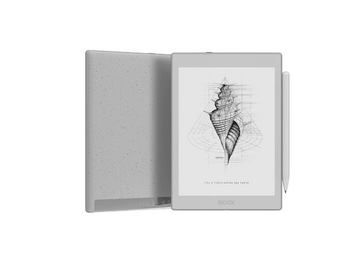











![[Amazon限定ブランド]CCL い・ろ・は・すラベルレス 2LPET ×8本 ミネラルウォーター 無味 製品画像:2位](https://m.media-amazon.com/images/I/41h0MHfvhkL._SL160_.jpg)


![【Amazon.co.jp限定】 伊藤園 磨かれて、澄みきった日本の水 2L 8本 ラベルレス [ ケース ] [ 水 ] [ 軟水 ] [ ペットボトル ] [ 箱買い ] [ ストック ] [ 水分補給 ] 製品画像:5位](https://m.media-amazon.com/images/I/41n0o65dSkL._SL160_.jpg)









【ノートパソコン】【送料無料】 製品画像:1位](https://thumbnail.image.rakuten.co.jp/@0_mall/e-cutestyle/cabinet/noimg.jpg?_ex=128x128)











![【全巻】 ドクターチルドレン~小児外科医~ 1-8巻セット (モーニング KC) [ 秋野 桜花 ] 製品画像:27位](https://thumbnail.image.rakuten.co.jp/@0_mall/book/cabinet/2596/2100014732596.jpg?_ex=128x128)
![【令和8年度】 いちばんやさしい ITパスポート 絶対合格の教科書+出る順問題集 [ 高橋 京介 ] 製品画像:26位](https://thumbnail.image.rakuten.co.jp/@0_mall/book/cabinet/8207/9784815638207_1_2.jpg?_ex=128x128)


![キングダム 78 (ヤングジャンプコミックス) [ 原 泰久 ] 製品画像:23位](https://thumbnail.image.rakuten.co.jp/@0_mall/book/cabinet/0571/9784088940571_1_21.jpg?_ex=128x128)
![インド占星術大全 [ M・S・メータ ] 製品画像:22位](https://thumbnail.image.rakuten.co.jp/@0_mall/book/cabinet/4895/9784906724895_1_2.jpg?_ex=128x128)
![電脳コイル企画書復刻版 2000.04.30 [ 磯光雄 ] 製品画像:21位](https://thumbnail.image.rakuten.co.jp/@0_mall/book/cabinet/2272/9784835452272.jpg?_ex=128x128)